もし自分の顔が浮世絵の顔になったら、どんな顔になるのか気にならないでしょうか?
今回紹介するのは、誰でも簡単に浮世絵化できるエフェクト「誰でも浮世絵」です。誰でも浮世絵は、TikTok(ティックトック)のフォトモーション機能で提供されているエフェクトです。
一般ユーザーをはじめ、芸能人などのインフルエンサーらも、続々と「誰でも浮世絵」を使った動画を投稿しており、注目されています。
TikTokアプリで簡単に浮世絵顔を楽しめるエフェクトになっています。興味をお持ちの方は、ぜひお楽しみください。
この記事では、TikTokの「誰でも浮世絵」の使い方を解説します。そのほか、エフェクトが見つからない場合や適用できない場合の対処法についても詳しく紹介しています。
目次
誰でも浮世絵とは
誰でも浮世絵とは、写真を浮世絵化できるTikTokのエフェクトです。
フォトモーション機能のエフェクトとして提供されており、写真の顔が浮世絵風に変わっていく動画を簡単に作ることができます。
使い方はとても簡単で、浮世絵顔にしたい写真を選択し、誰でも浮世絵のエフェクトをかけるだけです。
@tiktokeffectjpそんなわけない。 ##誰でも浮世絵 ##最新フォトモーション紹介♬ Bushido – Good Gas & JP THE WAVY
「顔が濃いと盛れるらしい」などの字幕&自動音声(アフレコ)を加えた編集も流行っています。字幕や音声もTikTokの編集機能で追加可能です。詳しい手順は、次章をご覧ください。
「誰でも浮世絵」の使い方(字幕&自動音声付き)
フォトモーション「誰でも浮世絵」を実際に使って動画を作ってみましょう。
TikTokアプリをスマホにインストールしていない方は、アプリストアからダウンロードしてください。

下記で紹介する操作方法は、iPhoneを使用した手順になります。
※動作確認環境:TikTokアプリバージョン20.6.0、iPhone 12 Pro(iOS14.7)
ここでは、誰でも浮世絵に加え、字幕と自動音声の追加方法を紹介します。
- TikTokを開きます。
- 画面下中央にある【+】をタップします。
- カメラが起動したら【フォトモーション】をタップします。
- 「誰でも浮世絵」を選んで【これを使って作成】をタップします。
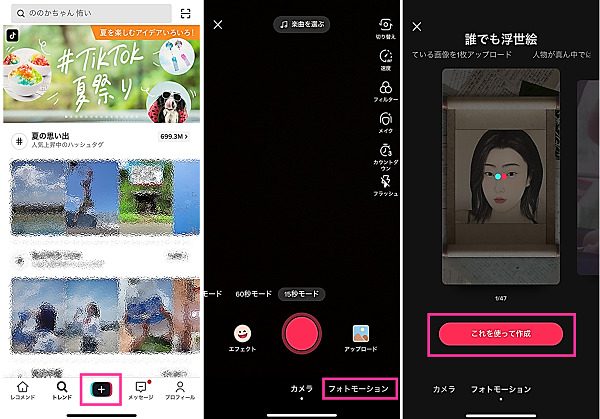
- 写真を選択して、【確認】をタップします。
- 画面下の【テキスト】⇒好きな文字を入力します。必要に応じて、フォントやカラーを変更してください。
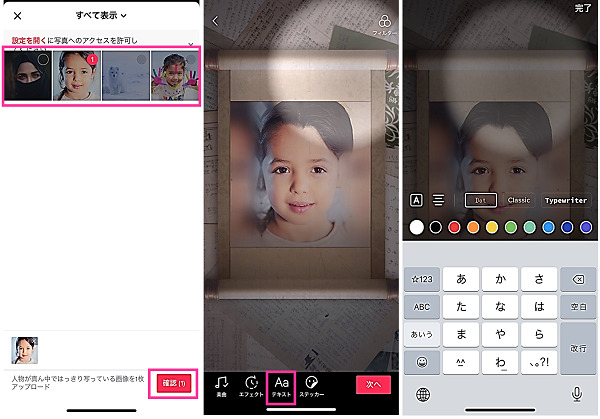
- 右上の【完了】⇒字幕の位置を好きな場所に移動させます。
- 入力した字幕をタップします⇒【テキスト読み上げ】をタップします。
- 【次へ】から投稿します。
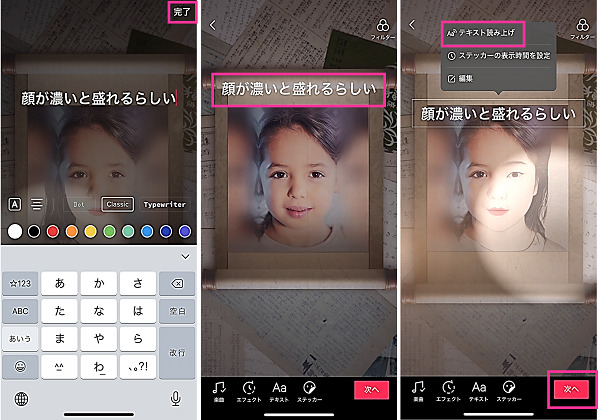
誰でも浮世絵のフィルターはどこ?エフェクトがない場合
誰でも浮世絵のエフェクトが見つからない場合は、フォトモーションではなく、動画撮影カメラの画面を開いている可能性があります。
カメラ画面内で確認できるエフェクトの中に、誰でも浮世絵はありません。「15秒モード」「60秒モード」ではなく「フォトモーション」に切り替えて、もう一度探してみてください。
または、誰の動画でも良いので、「誰でも浮世絵」の動画を開いて下記の手順でエフェクトを呼び出すこともできます。
<開いている動画と同じフォトモーションを使う方法>
- 「誰でも浮世絵」の動画を開きます(誰の動画でもOK)。
- 【矢印のアイコン】⇒【これを使って作成】⇒【これを使って作成】をタップします。
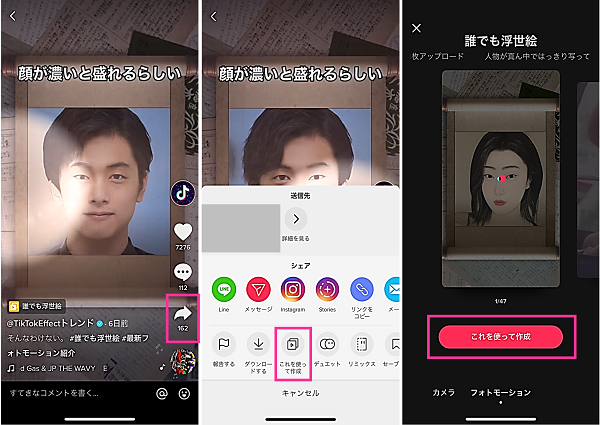
誰でも浮世絵のエフェクトがない場合は、TikTokアプリの再起動やアップデートをお試しください。
エラーになる、写真を選べない場合
画像を選択しても「人物がはっきり写っている画像をもう一度お選びください」と表示されてしまう場合は、選んだ画像に人物が写っていないか、人物が認識できていません。
別の写真を選びなおして、もう一度試してみましょう。
人物が写っている写真にも関わらず、認識できない場合は下記の条件に当てはまっていないか確認してみてください。
- マスクなどで顔が隠れている
- 横を向いている
- 目を瞑っている
- 人物が中央にいない
認識されやすい写真は、人物の顔が正面を向いており、画面中央に写っているものです。
誰でも浮世絵のフィルターが適用できない
誰でも浮世絵のエフェクトが使えない、目的の人物に適用できない場合は、下記をお試しください。
- 認識されづらい写真を使っている
- 写真に複数人写っている
- 通信状態が悪い・不安定
- 一時的な不具合など
選択した写真が認識されづらいものを使っている場合、エフェクトが使えない可能性があります。前章で紹介した通り、認識されにくい写真になっていないか確認してください。目的の人物が写真の真ん中に写っているものが認識されやすいです。
複数人写っている写真を選ぶと、目的の人物とは違う人に適用される可能性があります。できれば一人で写っているものを用意しましょう。
また、エフェクトを使用する際に写真のアップロードを行うため、通信状態が悪いとエラーになってしまいます。「エフェクトを適用できませんでした」と表示されたら、通信環境を改善して再度試してみてください。
これらの対処法を試しても改善されない場合は、一時的な不具合の可能性があります。TikTokアプリの再起動やスマホの再起動を行い、再度お試しください。

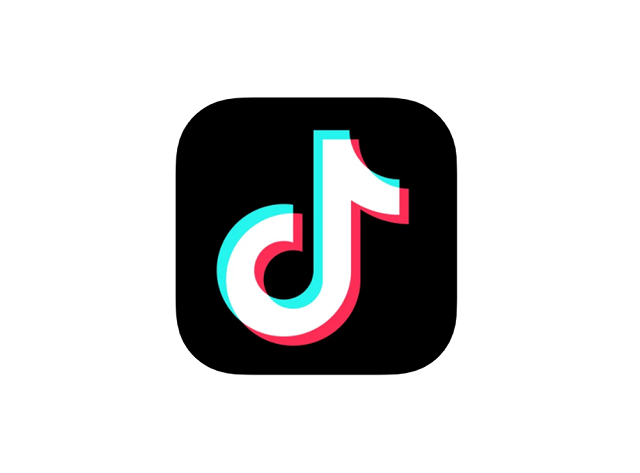

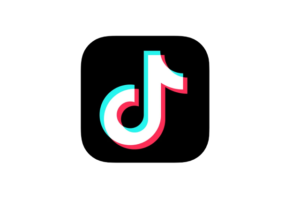
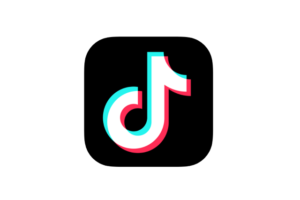
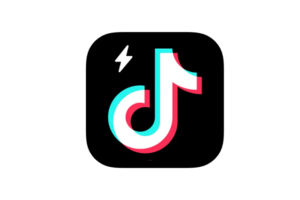
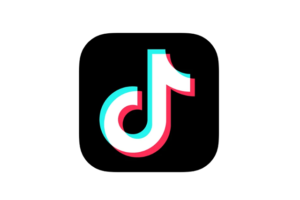
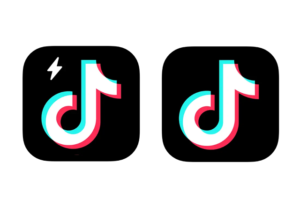
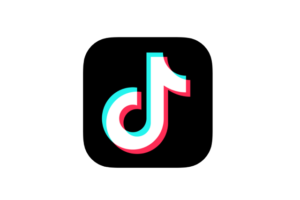






写真を適用し、確認ボタンを押すと「エフェクトを適用できませんでした」となり、エフェクトをしようできません。どうしたらいいですか?
別の写真で試してみてください。特に、人物が写真の真ん中にくっきり写っていない場合は、エラーになる可能性があります。